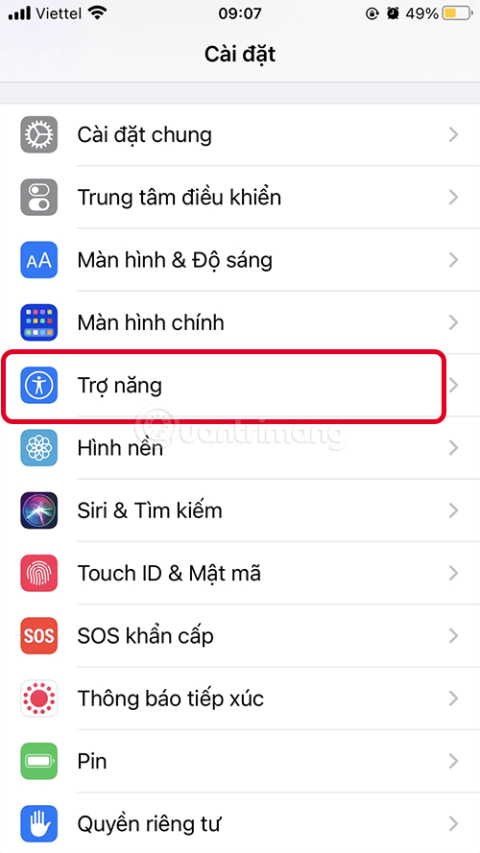Vad är iOS 14 ljudigenkänning?
I iOS 14 och iPadOS 14 har Apple lagt till en ny funktion som heter ljudigenkänning, som gör att iPhone och iPad kan lyssna på vissa ljud, som en dörrklocka eller ett barnskrik, och varna andra som används när de upptäcker.
Så här aktiverar du ljudigenkänning på en enhet som kör iOS 14 eller iPadOS 14.
Hur man aktiverar ljudigenkänning på iPhone och iPad
1. Öppna Inställningar på iPhone
2. Hitta alternativet Tillgänglighet .
3. I avsnittet Lyssna väljer du Ljudigenkänning .



4. Vänd på knappen för att aktivera ljudigenkänning , knappen visas grönt och vänta en stund tills funktionen laddar ner data. Observera att för att aktivera alternativet krävs 5,5 MB enhetslagring.
5. Tryck på Ljud och välj de ljud du vill att din iPhone ska lyssna på genom att slå på reglaget bredvid varje alternativ.


När funktionen är påslagen lyssnar iPhone eller iPad kontinuerligt efter ljudet du valt och meddelar dig när enheten upptäcker att ett ljud spelas.
Lägg till ljudigenkänning i kontrollcenter
När du har aktiverat ljudigenkänning kan du lägga till den i enhetens kontrollcenter för att göra det lättare att slå på och av.
1. Öppna Inställningar på din iPhone eller iPad.
2. Välj Kontrollcenter
3. Hitta ljudigenkänning och tryck på den gröna plusknappen ( + ) bredvid den för att lägga till den i Kontrollcenter. Du kan trycka på ≡ till höger om listan för att sortera funktionerna i den ordning du vill ha.



När du är klar kan du öppna ljudigenkänning från kontrollcenter genom att:
- På iPad eller med hemknappen dubbeltrycker du på hemknappen
- På iPhone 8 och tidigare sveper du uppåt från botten av skärmen
- På iPad Pro 2018 eller iPhone eller senare sveper du nedåt från skärmens övre högra hörn.
Tryck på knappen för ljudigenkänning för att slå på eller av funktionen. Du kan också trycka och hålla ned knappen för att ändra ljudet som enheten lyssnar efter.